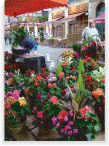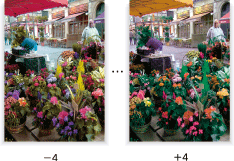Réglage de la teinte
Le réglage de la teinte modifie la nuance de rouge (R), de jaune (J), de vert (V), de cyan (C), de bleu (B) et de magenta (M) en fonction du sens de rotation du cercle de couleur.
Original | Sortie |
|---|---|
| Teinte
|
Appuyez sur l'onglet [COPIER] pour afficher l'écran [COPIER].
Appuyez sur [Réglage qualité] sur l'écran [COPIER].
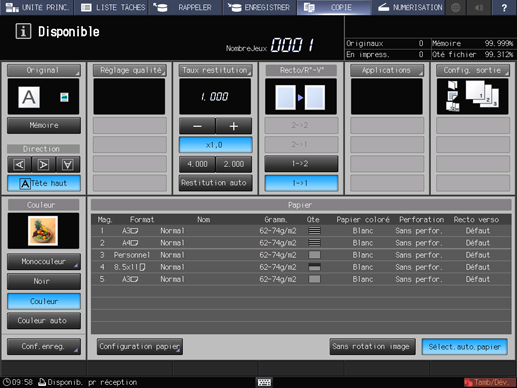
Positionnez l'original.
Pour régler la teinte, placez l'original dans le chargeur ADF ou sur la vitre d'exposition.
Réglez la teinte sur l'écran [Réglage qualité].
Pour spécifier le niveau de réglage désiré, utilisez les touches [-] et [+] à droite de l'onglet [Teinte].
Spécifiez un niveau négatif pour rapprocher le rouge du magenta, le vert du jaune et le bleu du cyan ou spécifiez un niveau positif pour rapprocher le rouge du jaune, le vert du cyan et le bleu du magenta.
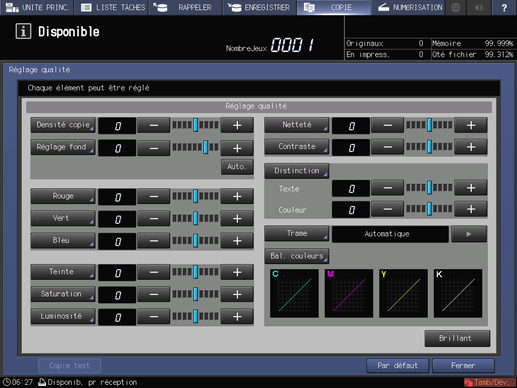
Pour effectuer le réglage de teinte sur l'écran [Teinte], passez à l'étape 5.
Pour imprimer un spécimen en vue de vérifier le résultat, passez à l'étape 6.
Pour finaliser le réglage, passez à l'étape 7.

Si vous appuyez sur [Par défaut] sur l'écran [Réglage qualité], tous les éléments de réglage retrouvent leur niveau standard.
Réglez la teinte de rouge, de vert et de bleu collectivement sur l'écran [Teinte].
Pour afficher l'écran [Teinte], appuyez sur l'onglet [Teinte].
Pour spécifier un niveau de réglage négatif et rapprocher le rouge du magenta, le vert du jaune et le bleu du cyan, appuyez sur [-].
Pour spécifier un niveau de réglage positif et rapprocher le rouge du jaune, le vert du cyan et le bleu du magenta, appuyez sur [+].
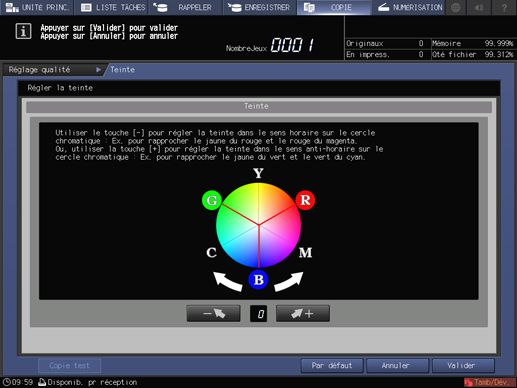
Pour rétablir le niveau standard, sélectionnez [0].
Pour rétablir le niveau standard et revenez à l'écran [Réglage qualité], appuyez sur [Par défaut].
Pour imprimer un spécimen en vue de vérifier le résultat, passez à l'étape 6.
Pour finaliser le réglage, passez à l'étape 7.

Si vous appuyez sur l'onglet [Par défaut] de l'écran [Teinte], tous les éléments de réglage retrouvent leur niveau standard.
Imprimez un spécimen.
Lorsque vous avez effectué le réglage souhaité, appuyez sur l'onglet [Copie test] de l'écran [Réglage qualité], sur l'onglet [Copie test] de l'écran [Teinte] ou sur l'onglet Epreuve du panneau de contrôle. Vérifiez le résultat de réglage sur l'image imprimée.
Répétez les étapes 3 à 6 jusqu'à obtention du résultat souhaité.
Appuyez sur [Fermer] sur l'écran [Réglage qualité].
L'écran [COPIER] réapparaît. L'indication [Teinte] se trouve sous l'onglet [Réglage qualité] de l'écran [COPIER].